Installasjon og konfigurasjon av Tellucare Go
I denne artikkelen vil du få en guide som viser hvordan du laster ned og konfigurerer TelluCare Go.
Innledning
TelluCare Go er en mobilapplikasjon for helsepersonell, som brukes sammen med TelluCare-tjenester. Appen gir tilgang til det online brukergrensesnittet for tjenesteutøvere og alarmvarsler mens man er logget inn. Autentisering kreves.
1. Krav
2. Hvor kan jeg laste ned Appen?
3. Last ned TelluCare Go fra Google Play
4. Velg riktig konto. I de fleste tilfeller er dette det samme som kommunenavn.
5. Logg inn
6. Enhetsfunksjoner og innstillinger
7. Push varsler
8. Strømmsparing
9. Telefonnummer
Appendix: List of network host domains used
1. Krav
Android-versjon: Android 7 og nyere. En nettleser som støtter egendefinerte faner (Chrome og Edge er testet) må være installert og tilgjengelig for appen.
iOS-versjon: Støttes ikke for øyeblikket.
Nettverk: En internettforbindelse kreves. Appen kobler til et antall forskjellige domener, som må være lagt til i hvitelisten til eventuelle brannmurer eller MDM.
Konto: Appen brukes med en tjeneste konfigurert i TelluCare, for en spesifikk kunde/organisasjon. Du må angi navnet eller koden som identifiserer denne tjenesten første gang appen kjøres. Brukeren må være registrert i denne tjenesten, og må autentisere seg for å logge inn.
Enhetsinnstillinger: Avhengig av hvilke funksjoner som vil bli brukt og OS-versjonen på enheten, kan appen trenge tillatelser for å få tilgang til noen funksjoner, og de må være riktig konfigurert i enhetsinnstillingene. Appen har en oppsettsveiviser som går gjennom alle relevante innstillinger ved første oppstart.
Mobilenhetsadministrasjon: Organisasjoner administrerer vanligvis mobilene sine gjennom et MDM-system, og kan også ha autentisering, for eksempel med Azure AD på enheten, utenfor TelluCare Go.
2. Hvor kan jeg laste ned Appen?
Den offentlige versjonen av appen distribueres gjennom Google Play Store. Søk etter den ved navn - "TelluCare Go". Organisasjoner bruker vanligvis et mobilenhetsadministrasjonssystem (MDM) for å administrere enhetene sine og appinstallasjonene. Forskjellige MDM-systemer er i bruk, og å få appen fra Google Play og over på enheter gjennom MDM er opp til kundeorganisasjonen. Hvis det er problemer med appdistribusjon gjennom MDM, bør kundeorganisasjonen først kontakte støtte for sitt spesifikke MDM.
Appen vil periodisk bli oppdatert, og det er viktig å holde enhetsinstallasjonene oppdatert. Hvis den er installert direkte gjennom Google Play, vil dette skje automatisk, så lenge det ikke er deaktivert eksplisitt. Hvis den distribueres gjennom et MDM, må du sørge for at MDM er riktig konfigurert for å oppdatere appen. Vi har sett tilfeller der apper ikke blir oppdatert gjennom MDM-er - konsulter MDM-dokumentasjonen eller kundestøtte hvis du er i tvil. I sjeldne tilfeller kan en oppdatering kreve manuell godkjenning, på grunn av rettet mot nye funksjoner og/eller krever nye tillatelser i Android-systemet.
3. Last ned TelluCare Go fra Google Play
Du kan finne appen ved e søke på "TelluCare Go" eller ved å gå inn på denne lenken på enheten du skal installere på https://play.google.com/store/apps/details?id=no.tellu.app.responder&pcampaignid=web_share

4. Velg riktig konto. I de fleste tilfeller er dette det samme som kommunenavn.
Når du har skrevet inn navn trykk "OK".

5. Logg inn
Du kan nå logge inn med den autentiseringsmetoden dere har valgt

6. Enhetsfunksjoner og innstillinger
TelluCare Go-appen er avhengig av flere funksjoner på den mobile enheten og dens operativsystem, hvorav noen krever tillatelse fra brukeren eller enhetsadministratoren for å få tilgang til. Hvis disse ikke er tilgjengelige og konfigurert riktig, vil appen ikke fungere som tiltenkt. For å hjelpe brukeren med å håndtere dette, og diagnostisere problemer, har flere mekanismer blitt implementert i appen:
Appen går gjennom en oppsettsveiviser første gang den startes, som forklarer funksjonene som brukes av appen og de nødvendige innstillingene og tillatelsene, sjekker den nåværende statusen og ber brukeren om å aktivere det som mangler (IKT-avdelingen i kommunen din kan konfigurere dette for deg før du begynner å bruke det).
Appen inneholder en detaljert status- og innstillingsside, hvor hver funksjon er representert med sin egen statusfarge og tilbyr detaljert informasjon om dens egenskaper. Videre finnes det oppsettsveivisere for hver funksjon tilgjengelig på denne siden.
Flere funksjoner har også egne logger, tilgjengelige fra status- og innstillingsiden, der hendelser og feil vil bli registrert. Merk at disse loggene har begrenset størrelse, så gamle hendelser kan forkastes.
Funksjonene og deres innstillinger og status beskrives nedenfor.
Status- og innstillingsside

Statusen og innstillingene til den opprinnelige appen er tilgjengelige øverst til høyre på startskjermen (tannhjulikon), og som mobilinnstillinger på profilssiden som åpnes fra den øverste høyre sirkelen i Responder-nettleseren. Denne siden samler alt betydningsfullt appen vet om tilstanden til seg selv og enheten, og er det første stedet å sjekke hvis noe ikke fungerer som det skal. Statusen til appen er gruppert i flere kategorier, og hver kategori har en farget sirkel som indikerer nåværende status. Følgende statusfarger brukes:
Grønn: Ingen kjente problemer.
Gul: Et midlertidig eller mindre viktig problem. Ikke nødvendigvis noe å bekymre seg for, men hvis du opplever problemer, kan dette være et hint.
Rød: Feil - denne funksjonaliteten fungerer for øyeblikket ikke eller er feil konfigurert.
Grå: Av/på ikke brukt.
System
For enheten og appen. Den er grønn så lenge enheten din oppfyller OS-kravene. Versjonsnumrene for OS og app finnes her, og bør alltid inkluderes i feilrapporter. Et navn som identifiserer enheten vises, og kan endres. Den opprinnelige verdien er hvordan enheten er navngitt i det underliggende systemet. Navnet brukes til å identifisere enheten i tjenesten når den er logget inn.
Distribusjon
Instansen av TelluCare appen kobler til. Statusen her reflekterer om appen kan koble til back-end, og eventuell status rapportert av back-end. Alle kunder bruker produksjonsinstansen, og en endring av instansen kan bare gjøres i de skjulte feilsøkingsinnstillingene (beskrevet nedenfor). Ikke-produksjonsinstanser vil typisk ha en gul status. Hvis rød, kan ikke bakenden nås (sjekk nettverkstilkoblingen din).
Tjeneste
Tjenesten (helsevirksomhet) vi logger på. Dette viser hvilken helsevirksomhet appen er konfigurert for å bruke, og statusen til gjeldende økt (grå hvis ingen). Tjenesten ble valgt ved første oppstart, og kan senere endres her. Statusen viser tidsstempelene knyttet til autentiseringen: Logget inn er når brukeren ble autentisert (sesjonsstart). Siste oppdatering er opprettelsen av gjeldende token (den siste oppdateringen). Oppdatering nødvendig av er når gjeldende token utløper (det vil vanligvis bli automatisk oppdatert). Til slutt, Sesjon utløper er utløpet til fornyelsestokenet.
Nettverk
Statusen til gjeldende nettverkstilkobling, som rapportert av enhetens OS. Dette viser bare om vi har en nettverkstilkobling, og om vi har tilgang til internett. Dette er avgjørende for appfunksjonaliteten, så et godt punkt å sjekke for feil.
7. Push varsler
TelluCare Go bruker telefonens varslingsystem for å levere meldinger til brukeren utenfor appen. Varsler legges ut i varslingssystemet for hver alarm brukeren har tilgang til. Det som er viktig å være klar over, er at det er en rekke innstillinger som kan påvirke varsler, som er under brukerens kontroll eller systemadministratorens kontroll. Appen ber om en initial konfigurasjon, men har deretter ingen kontroll over denne konfigurasjonen, derfor er det en detaljert veiledning og statusinformasjon for varsler i appen. De viktigste aspektene forklares og sjekkes i oppsettsveiviseren (se skjermbilder nedenfor). For det første kan varsler deaktiveres helt for appen. Fra og med Android-versjon 13 krever varsler tillatelse fra brukeren, så appen ber om dette i oppsettsveiviseren. I eldre versjoner er varsler aktivert som standard, men det er mulig å deaktivere dem i appinnstillingene. Hvis tillatelse ikke gis, eller senere deaktiveres, leveres ingen varsler.

I Android-varslingsystemet er varsler organisert i kanaler, definert av appen de tilhører. Hver kanal har sine egne innstillinger, som påvirker hvordan varsler leveres til brukeren. TelluCare Go-appen definerer en kanal for hver av de tre kritiske kategoriene som brukes for alarmer:
- Normale varsler
- Moderate varsler
- Alvorlige varsler
Android-systemet lar brukeren tilpasse varsleinnstillingene for hver kanal individuelt, og til og med deaktivere kanaler. Appen gir en tydelig lyd for hver av kanalene, spilt av når en ny varsel leveres, men dette kan også endres. I Varsling-delen av Status- og innstillinger-siden (se skjermbildet ovenfor) er det en undermeny for Varslingskanaler. Gå inn her for å se den detaljerte statusen for hver kanal. Her, samt i oppsettsveiviseren, kan hver kanal testes - trykk på Test-knappen for å legge ut en testvarsling. Følgende egenskaper er oppført for hver kanalstatus:
- Aktivert: Hvis denne kanalen er aktivert i innstillingene.
- Gjeldende nivå: Varslingssystemet rapporterer et prioritetsnivå for kanalen, som gjenspeiler de gjeldende innstillingene. Et høyere nivå bør indikere at meldinger sendes på mer påtrengende måter (vis banner øverst på skjermen, spill av lyd osv.).
- Ønsket nivå: Nivået appen har spesifisert for denne kanalen. Hvis det gjeldende nivået er lavere enn ønsket, har brukeren endret innstillingene for denne kanalen.
Basert på disse verdiene er kanalstatusen grønn hvis den er på ønsket nivå, gul hvis den er under ønsket nivå og rød hvis den er deaktivert eller langt under ønsket nivå. Konfigurasjonen av kanalene gjøres i appinnstillingene i OS-et. En lenke til dette er gitt, både i oppsettsveiviseren og Status- og innstillinger-skjermen (på en administrert telefon kan tilgang til dette være begrenset). De nøyaktige innstillingene og hva de kalles varierer med Android-versjon og telefonprodusent. Hvis det gjøres endringer, sjekk effekten på kanalstatusen i appen. Noen telefoner kan ha ekstra funksjoner som ikke finnes i standard Android, for eksempel å gjenta varsler.
Lyden som spilles når en varsel leveres, avhenger av kanalinnstillingene (om lyd spilles av, og hvilken lyd som skal brukes), men også lydvolumet som er satt på telefonen. Varslingsstatusen viser dette lydvolumet, i prosent. Det som er viktig å være klar over, er at Android har forskjellige lydvolumer for forskjellige typer lyd. De fleste telefoner har en lydvolumknapp, men denne justerer bare ett av volumene, og dette er vanligvis ikke det som brukes for varsler. Volumjusteringen vises på skjermen, og det vil være tre prikker (...) for å vise frem hele settet med lydvolumer som kan justeres. Telefonen har også en stille/«ikke forstyrr»-modus, som kan forhindre at varselslyder spilles av. Den totale varslestatusen på Status- og innstillinger-skjermen vil være rød hvis varsler er deaktivert, ellers avhenger det av statusen til hver kanal og lydvolumet. En Varslingslogg er tilgjengelig fra Status- og innstillinger-siden, som viser alle varslerelaterte meldinger mottatt fra bakenden.
Hvordan overstyrer jeg varslerlyden på en Samsung Galaxy XCover 5?
For å overstyre varslerlyden på en Samsung Galaxy XCover 5, ved å følge disse trinnene, kan du enkelt overstyre og tilpasse varsellydene på din Samsung Galaxy XCover 5 etter dine preferanser.
Åpne Innstillinger:
- Sveip ned fra toppen av skjermen for å åpne varslingspanelet, og trykk på tannhjulikonet for å gå til Innstillinger.
- Overstyre varsellyden for spesifikke apper:
Hvis du vil overstyre varsellyden for spesifikke apper som for eksempel Tellucare Go, kan du tilpasse varsler enda mer detaljert. Gå til "Apper" > [Velg Tellucare Go] > "Varsler".
- Tilpass varselskanaler:
Sørg for at "Tillat lyd og vibrasjon" er aktivert. Du vil se forskjellige kanaler av varsler som du kan tilpasse individuelt. Når du har valgt en kanal, klikker du på kanalen og deretter på "Lyd" for å velge den som passer best for deg. Du kan også justere lydvolumet her.
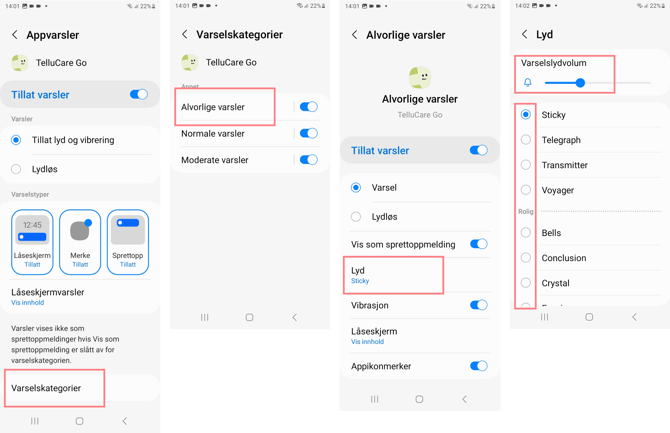
Merk: Hvis telefonen din er konfigurert med Microsoft Intune, kontakt din IKT-avdeling for hjelp til å endre innstillingene. Vær også oppmerksom på at hvis du overstyrer varslingstonen som spesifisert ovenfor, må du avinstallere og installere appen på nytt for å gjenopprette de originale innstillingene fra Tellu.
Gjentatte varsler
Av og til kan helsepersonell gå glipp av viktige varsler når de er opptatt med pasienter. For å takle dette problemet implementerte vi en funksjon som gjentar varsler flere ganger inntil de blir håndtert. Dessverre har denne funksjonaliteten vist seg å være upålitelig og kan forvirre brukerne, spesielt når telefonens skjerm er avslått. Derfor har vi bestemt oss for å fjerne denne tilnærmingen i Tellucare Go versjon 3.0 og alle fremtidige versjoner. Hvis du har spørsmål om hvordan varslingene fungerer nå, er du velkommen til å kontakte oss.
8. Strømsparing
Telefonsystemet har ulike mekanismer for å spare batteri, hovedsakelig for å begrense strømforbruket når skjermen er av, ved å slå av prosessoren og nettverksradiene så mye som mulig. For TelluCare Go kan dette påvirke mottak av Firebase-meldinger fra bakenden, og forsinke varsler. Derfor har vi noen status i oppsettsveiviseren og status- og innstillingsiden, samt lenker til relevante systeminnstillinger. Merk at noen strømsparemekanismer er dynamiske og varierer fra system til system. Vi beskriver kort mekanismene nedenfor.

- Strømsparing på/av: Dette er en systemomfattende innstilling, og den viktigste strømsparingsalternativet på enheten. Det kan kalles forskjellige ting på ulike systemer, som for eksempel "Stamina-modus". Bruk lenken på den første siden av veiviseren for å finne den på ditt system. Denne bør ikke være aktivert, da den pålegger mye strengere begrensninger på strømforbruket og kan hindre mottak av varsler mens skjermen er av.
- App-spesifikk batteriinnstilling: Det vil typisk være en batteriinnstilling i appens systeminnstillinger (andre side av veiviseren). Dette er satt til ett av tre alternativer for appens batteribruk: Uten begrensninger fjerner alle begrensninger på bakgrunnsstrømforbruket. Optimalisert er mellomløsningen, som vanligvis bør være et trygt alternativ. Begrenset slår av mye av bakgrunnsaktiviteten og bør ikke brukes. Appen selv kan bare sjekke om appen for øyeblikket er uten begrensninger - den kan ikke se hvilken av de to andre som er valgt.
- Bruksmodus: Systemet kategoriserer hver app i det som kalles "app-ventebøtter" i utviklerdokumentasjonen. Basert på denne kategorien begrenser systemet ressursene for appen når den ikke er på skjermen. Vi viser den nåværende kategorien som Bruksmodus i status, og statusfargen påvirkes hvis kategorien pålegger begrensninger som kan påvirke TelluCare Go-funksjonaliteten. Dette ser ut til hovedsakelig å være for å begrense strømforbruket for apper som sjelden er på skjermen, og bør ikke påvirke TelluCare Go.
Så lenge statusen er grønn, bør strømsparing ikke være et problem for TelluCare Go. Imidlertid er det viktig å forstå at telefonen vil gå i dvale noen ganger når skjermen er av, at dette er nødvendig for å spare batteri, og at appen ikke har kontroll over dette. Systemet planlegger våkenhetsperioder, når det våkner opp, sjekker nettverket og lar apper utføre korte oppgaver, før det går tilbake til dvalemodus. Bare på disse tidspunktene vil meldinger bli mottatt, noe som resulterer i varsler. Så lenge skjermen forblir av, vil systemet sove i lengre og lengre perioder, så en måte å holde telefonen responsiv på er å samhandle med den. Vi har sett i tester at etter å ha sendt ut et par varsler med skjermen av, kan systemet gå i dvale i noen minutter.
9. Telefonnummer
Denne veiledningen gir deg en trinnvis guide til hvordan du konfigurerer telefonnummeret ditt i TelluCare Go-appen. Korrekt oppsett av telefonnummeret er avgjørende for at appen skal kunne overføre samtaler til telefonen din og sikre en pålitelig toveis talekommunikasjon med NOVO trygghetsalarm.
Følg instruksjonene nedenfor for å sikre at tjenesten er korrekt konfigurert.
Steg 1: Gi tilgang til telefonnummeret
Når du starter TelluCare Go-appen for første gang, vil den prøve å hente telefonnummeret fra enheten din, dersom den har fått nødvendig tillatelse.
- Start TelluCare Go-appen.
- Trykk på "Neste" for å fortsette til neste trinn.

Steg 2: Gi tillatelse til å lese telefonnummeret
Avhengig av hvilken Android-versjon du bruker, kan du bli bedt om å gi appen tilgang til telefonnummeret ditt.

- Hvis du blir bedt om tillatelse, trykk på "Tillat".
- Hvis du ikke blir bedt om dette, fortsett til neste trinn.
Tips: Du kan når som helst endre tillatelsene i telefonens innstillinger ved å navigere til app-tillatelsene.
Når du har gitt tillatelse, trykk på "Neste" for å fortsette til redigering av nummeret.
Steg 3: Angi eller rediger telefonnummeret
Appen vil nå vise et felt med telefonnummeret som ble hentet fra enheten din.

- Kontroller at telefonnummeret i feltet er korrekt.
- Hvis nummeret ikke er riktig, rediger det ved å skrive inn riktig telefonnummer.
Viktig: Sørg for at telefonnummeret er korrekt for at TelluCare Go-appen skal fungere som den skal og kunne overføre samtaler.
Steg 4: Fullfør oppsettet
Når du har kontrollert at telefonnummeret er korrekt:
- Trykk på "Ferdig" for å lagre innstillingene.
Viktig å merke seg
Ved å følge denne prosessen sikrer du at TelluCare Go-appen alltid har riktig telefonnummer konfigurert. Dette er avgjørende for at appen skal fungere optimalt og gjør det enkelt å administrere nummeret både fra appen og gjennom Tellucare
Nå er telefonnummeret ditt riktig konfigurert i TelluCare Go-appen, og tjenesten er klar til bruk!
Appendix: List of network host domains used
|
TelluCare API |
tellucare-api.tellucloud.com (production) Main domain of the TelluCare production service, with API. Alternative deployments are dev, stage and demo in tellucare-api-<deployment>.tellucloud.com |
|
TelluCare authentication broker |
tellucare-id.tellucloud.com (production) Keycloak authentication broker. Alternative deployments are dev, stage and demo in tellucare-id-<deployment>.tellucloud.com |
|
External ID provider |
The TelluCare authentication broker redirects to any external provider used for logging in and out, such as ID-Porten or Azure AD. |
|
TelluCare responder web |
<sub-domain>.tellucare.no (production, customer-specific) Service/customer-specific domain for web interface. |
|
Firebase Cloud Messaging |
Google service delivering notifications to mobile devices. |
|
Sentry log service
|
*.sentry.io Not necessary for functionality, but the app logs errors and crashes here, which is very useful for error handling. |